Python3.6之Windows下Anaconda3和PyCharm 开发环境安装
继上一篇https://blog.csdn.net/qq_30993595/article/details/80344312博客后,初次见识Python开发后,那我们这篇就来总结下Python的开发环境,毕竟工欲善其事,必先利其器嘛。
我这里所用到的Python管理系统是Anaconda,集成开发工具用的是Pycham,这两个是什么先不说,先上张图看看
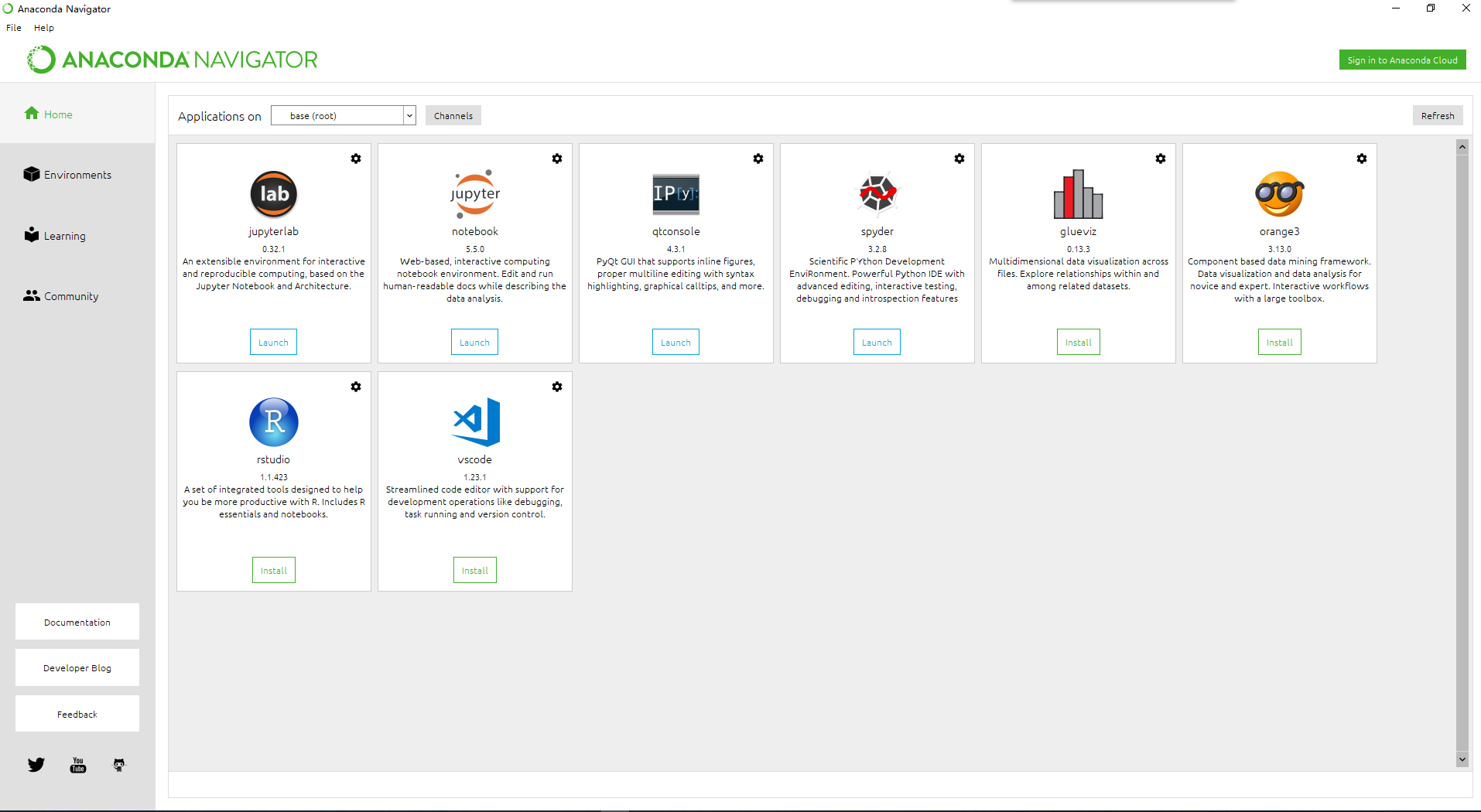
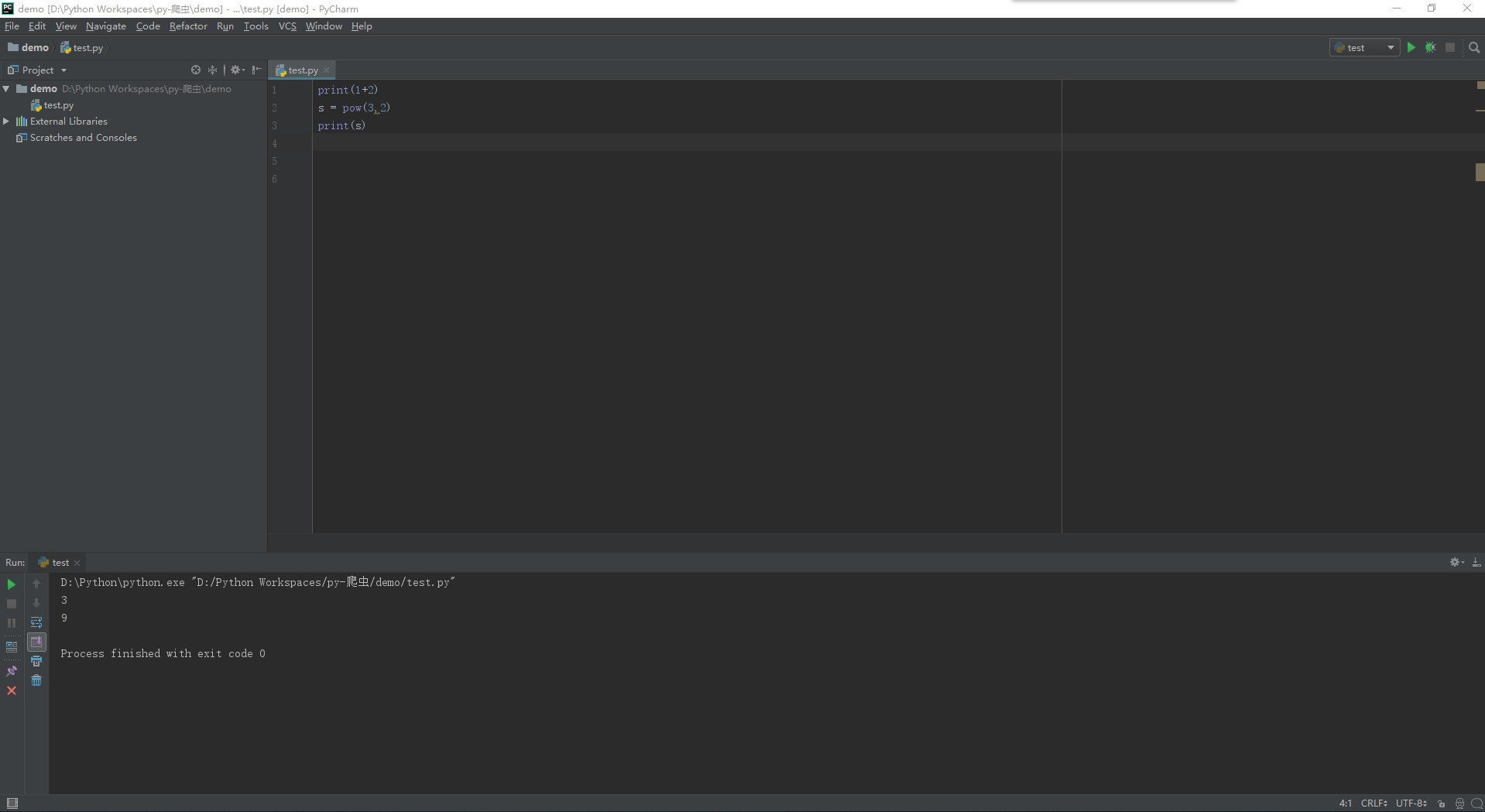
这两个用起来简直嗨的不行,接下来就一一介绍下
当我们开始学习Python的时候,我们可能会想到要去安装Python的编译器,接下里有可能遇到安装报错;安装Python2.+还是Python3.+呢;然后光安装编译器肯定也不行,平时开发中肯定还要用到一些第三方的科学包,那怎么下载怎么使用呢。等等很多问题让人很头疼,怎么办,总不能凉办吧,方法是有的,那就是Anaconda。
怎么总结这个Anaconda,360管家大家总用过吧,虽然他有流氓属性,这里就忽略不提 ,我们使用电脑要清除垃圾,要下载软件,要查看性能等等操作,有了这样一个管家之后你就可以全在这里做了。Anaconda就是这样一个Python开发管家,是一个完整的集成环境,包含了conda/python等190多个科学报和依赖项,这里的conda是开源包(packages)和虚拟环境(environment)的管理系统。
,我们使用电脑要清除垃圾,要下载软件,要查看性能等等操作,有了这样一个管家之后你就可以全在这里做了。Anaconda就是这样一个Python开发管家,是一个完整的集成环境,包含了conda/python等190多个科学报和依赖项,这里的conda是开源包(packages)和虚拟环境(environment)的管理系统。
packages:conda可以用来安装,更新,卸载工具;安装anaconda时预先安装了Numpy,Scipy,pandas等数据分析中常用的包;另外conda还可以安装非Python包,比如R语言的集成开发环境Rstudio。
environment:在conda中可以建立多个虚拟环境,用于隔离不同项目所需的不同版本的工具包,以防止版本上的冲突,对纠结于Python版本的孩子们可以建立Python2和Python3两个环境,来运行不同版本的Python代码
至于怎么安装,先下载安装包,我用的Python是3.6版本的,然后就去官网下载Anaconda3.6版本的https://www.anaconda.com/download/,安装包挺大的
没有VPN的童靴可能会碰到龟速下载的情况,可以去https://download.csdn.net/download/qq_30993595/10458602下载
然后就是一路安装了
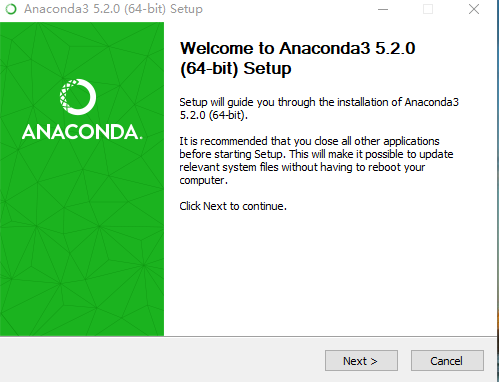

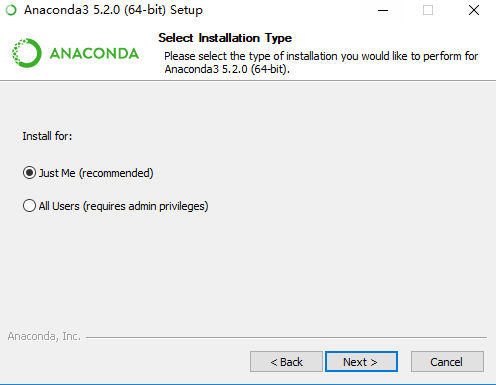


两个都选上然后安装就完事了。体验以下,在菜单里选择Anaconda Navigator,第一次打开会有点慢,打开后就是顶部那个图了。然后点击Jupyterlab下的Launch,默认会在浏览器打开如下图
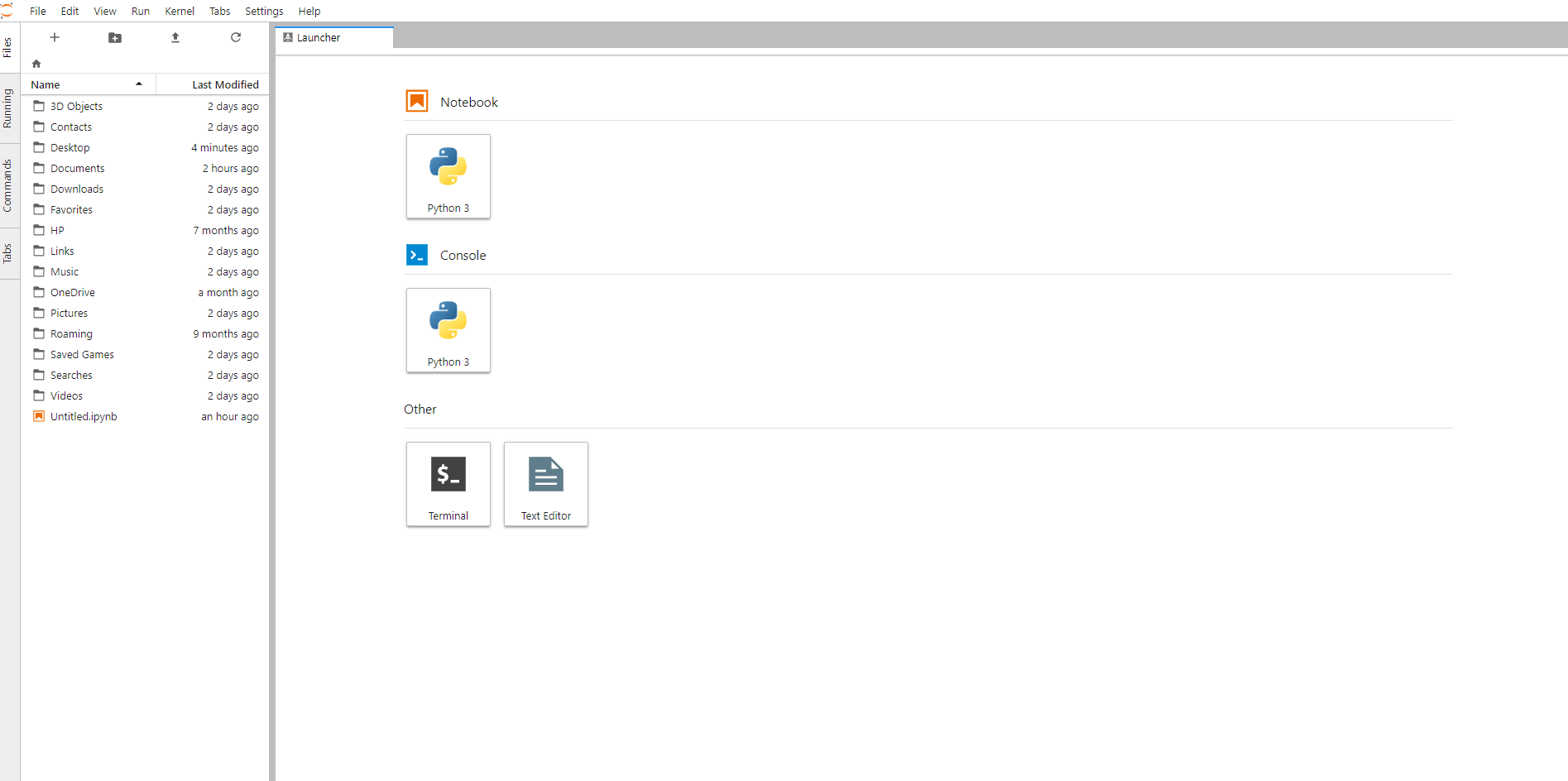
点击NoteBook,可以在线编辑代码了
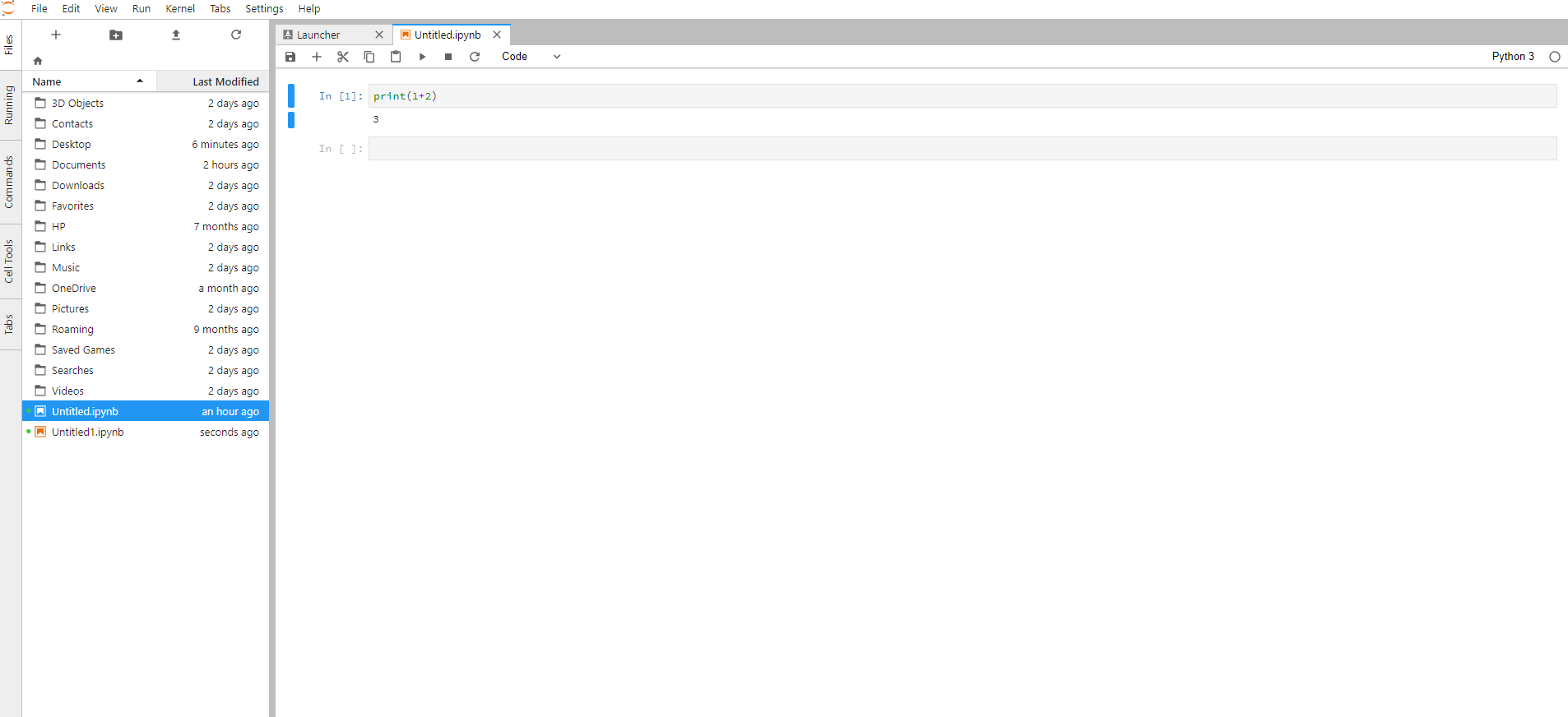
简单介绍下Anaconda下的几个工具
- Anaconda Navigtor :用于管理工具包和环境的图形用户界面,后续涉及的众多管理命令也可以在 Navigator 中手工实现。
- Jupyter notebook :基于web的交互式计算环境,可以编辑易于人们阅读的文档,用于展示数据分析的过程。
- qtconsole :一个可执行 IPython 的仿终端图形界面程序,相比 Python Shell 界面,qtconsole 可以直接显示代码生成的图形,实现多行代码输入执行,以及内置许多有用的功能和函数。
- spyder :一个使用Python语言、跨平台的、科学运算集成开发环境。
接下来就是安装PyCharm了
先去官网下载http://www.jetbrains.com/pycharm/download/,下载社区版,专业版是收费的
也可以直接去这里下载https://download.csdn.net/download/qq_30993595/10458645
Python开发工具有很多,但是PyCharm带有一整套可以帮助用户在使用Python语言开发时提高其效率的工具,比如调试,语法高亮,Project,代码跳转,智能提示,主动完成,单元测试,版本控制;并且支持Django框架下的专业Web开发。
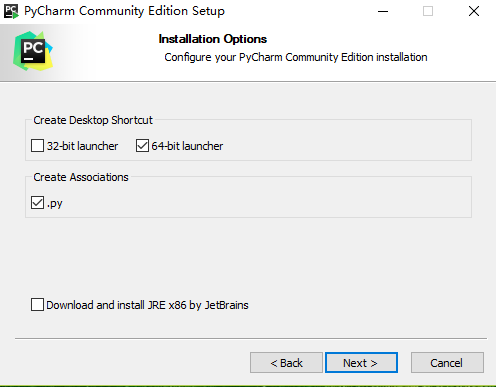
这是其中注意的这一步,上面选择根据电脑系统,下面选择是关联py文件,打开这些文件的时候默认使用PyCharm打开。
装完之后打开就是这样了
如果做过Android开发和Web开发的可以看出其实这跟Android Studio,Intelij idea,Atom这几个开发工具很像,基本的设置使用等都差不多
使用前可以安装一些插件便于开发
* 第一个插件是Vim:通过ctrl+alt+s调出设置界面,然后在plugins选项中输入vim,但是你有可能碰到这种情况
这时候点击Search就行了,然后再接下来选择ideaVim
* 另外一款插件就是markdown support,看名字也知道是用来支持markdown编辑的,其实作为程序员最好是要熟练使用markdown;同样的,搜索安装就完事了
转载自:https://blog.csdn.net/qq_30993595/article/details/80573128



